excel2003设置日期格式的方法步骤
办公教程导读
收集整理了【excel2003设置日期格式的方法步骤】办公软件教程,小编现在分享给大家,供广大互联网技能从业者学习和参考。文章包含1139字,纯文字阅读大概需要2分钟。
办公教程内容图文
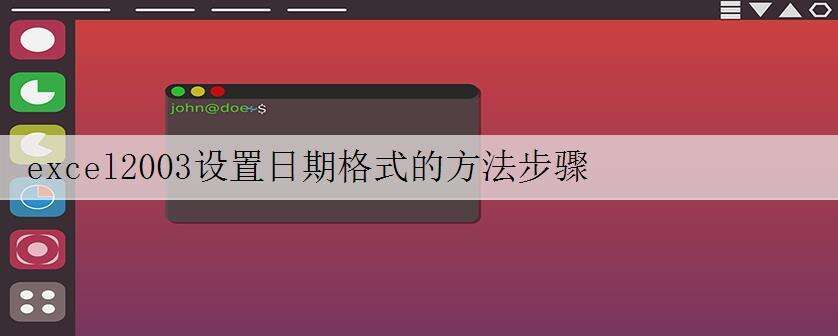
excel2003设置日期格式的方法
日期格式步骤1:选中一个空白单元格,左手按住Ctrl,右手按下冒号键,就可以快速输入当天的日期。单元格显示默认效果如下图所示。接下来我们来介绍一个如何通过自定义单元格格式方法,让日期显示不同的样式。
excel2003设置日期格式的方法图1
日期格式步骤2:选中单元格,鼠标右键 -【设置单元格格式】。
excel2003设置日期格式的方法图2
日期格式步骤3:然后,选择【日期】,并在【类型】处用鼠标选择一个格式,这时在上面的【示例】处就可以看到单元格显示的预览效果了。
excel2003设置日期格式的方法图3
日期格式步骤4:我们选择一个日期格式,然后再点击【自定义】就可以看到【类型】下面的自定义代码:yyyy/m/d。对于日期来说:y代表年份,m代表月份,d代表日。下面我们就根据年月日的不同组合来显示不同的日期效果。
excel2003设置日期格式的方法图4
excel2003设置日期格式的方法图5
日期格式步骤5:第一,年份的不同显示形式。
excel2003设置日期格式的方法图6
excel2003设置日期格式的方法图7
日期格式步骤6:第二,月份的不同显示形式。
excel2003设置日期格式的方法图8
excel2003设置日期格式的方法图9
excel2003设置日期格式的方法图10
excel2003设置日期格式的方法图11
excel2003设置日期格式的方法图12
excel2003设置日期格式的方法图13
excel2003设置日期格式的方法图14
日期格式步骤7:第三,日的不同显示形式(包括显示中英文星期几)。
excel2003设置日期格式的方法图15
excel2003设置日期格式的方法图16
excel2003设置日期格式的方法图17
excel2003设置日期格式的方法图18
excel2003设置日期格式的方法图19
excel2003设置日期格式的方法图20
日期格式步骤8:第四,年月日混合型显示。
excel2003设置日期格式的方法图21
excel2003设置日期格式的方法图22
excel2003设置日期格式的方法图23
excel2003设置日期格式的方法图24
excel2003设置日期格式的方法图25
excel2003设置日期格式的方法图26
excel2003设置日期格式的方法图27
excel2003设置日期格式的方法图28
excel2003设置日期格式的方法图29
日期格式步骤9:最后,可以通过选择不同的国家和地区,显示适用于不同国家和地区的常用日期格式。选择后点击【自定义】仍然可以查看到相应的代码格式。
excel2003设置日期格式的方法图30
excel2003设置日期格式的方法图31

